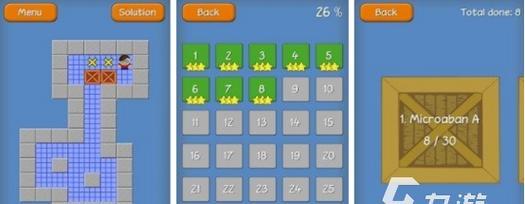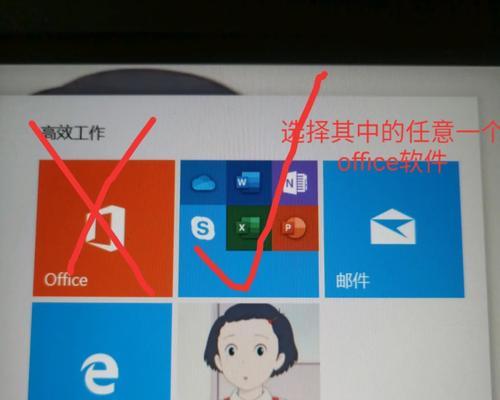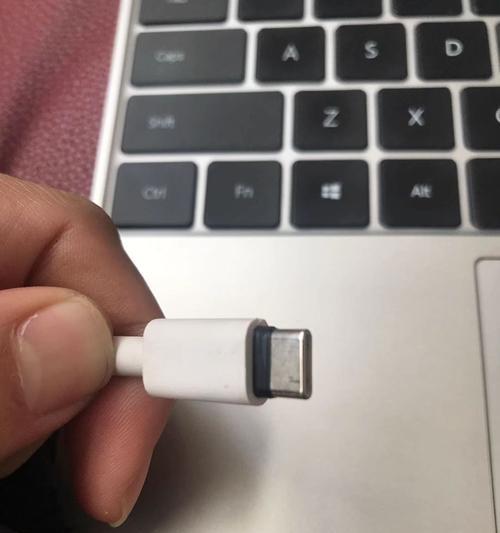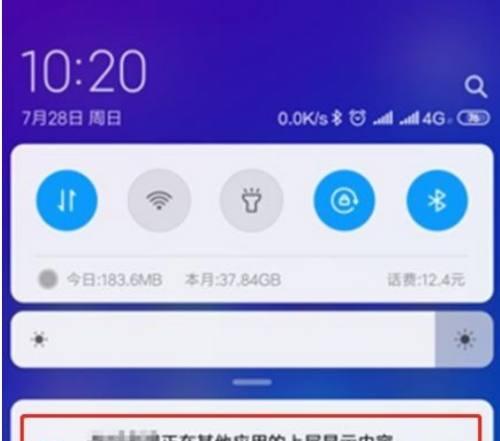笔记本电脑省电模式如何设置?省电设置有效果吗?
- 家电常识
- 2025-04-09 09:22:02
- 46
在现代社会,笔记本电脑已经成为工作中不可或缺的工具之一。但长时间使用笔记本电脑,电池续航便成为了一个令人头疼的问题。如何通过设置省电模式来延长电池使用时间,同时保证工作效率呢?本文将为你详细解答笔记本电脑省电模式如何设置,并探讨省电设置的实际效果。
设置笔记本电脑省电模式的步骤
1.了解省电模式的基本概念
省电模式,顾名思义,是一种帮助用户延长笔记本电脑电池使用时间的系统设置选项。通过降低处理器性能、调整屏幕亮度以及关闭或减少后台运行程序等方式,达到省电目的。
2.通过系统设置开启省电模式
大多数笔记本电脑操作系统的设置大同小异,下面以Windows10为例,指导你如何开启省电模式。
在任务栏点击“设置”图标,打开“系统”设置。
选择“电源和睡眠”选项。
在“其他电源设置”中点击“电池”,然后选择“省电”选项。
点击页面下方的“省电”按钮,即可启用省电模式。
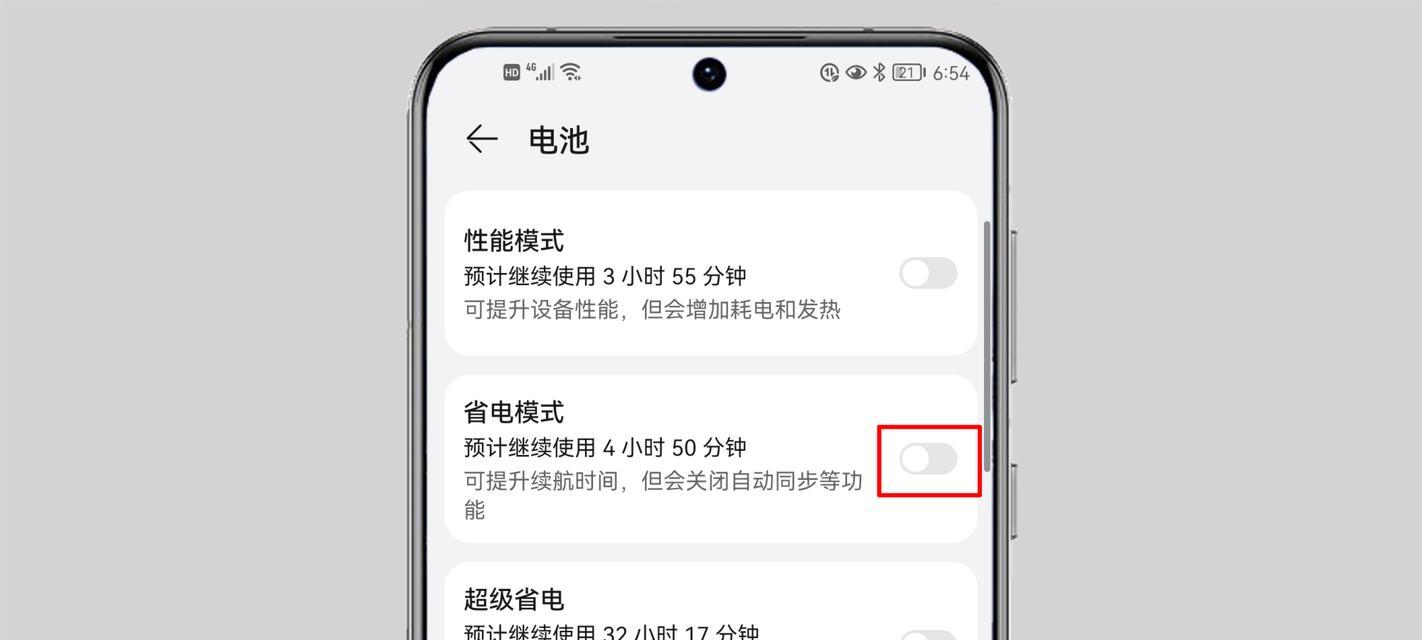
3.高级设置自定义省电选项
如果你需要更细致的控制,可以进行一些高级设置。
在“电源选项”中选择“创建或更改电源计划”。
在左侧菜单栏选择“更改高级电源设置”。
在弹出的“电源选项”对话框中,可以对处理器、显示、睡眠等各项进行详细设置,以找到最佳的省电平衡点。
4.第三方软件辅助
对于一些深度用户,可以借助第三方软件来进行更细致的电源管理设置。
网络上有许多免费的电源管理软件,例如“IntelPowerGadget”、“BatteryCare”等。
这些软件通常可以让你更直观地查看电源使用情况,并根据自己的需求进行个性化的电源设置。
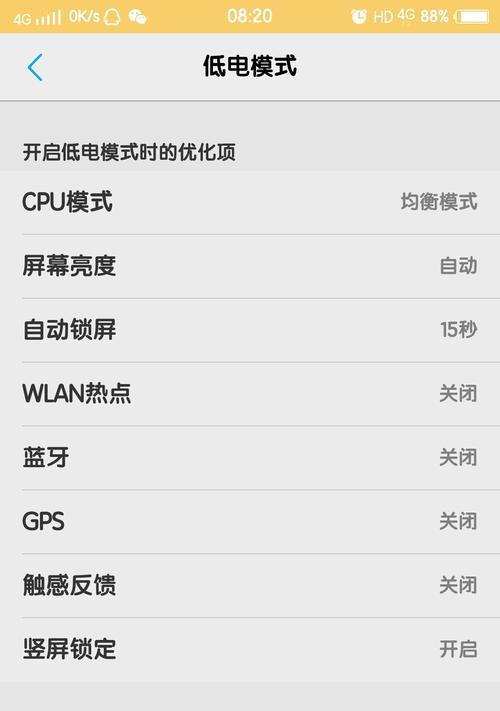
省电设置是否有效?
1.省电模式对性能的影响
省电模式虽然可以延长电池续航,但通常会牺牲一部分性能。处理器可能会在较低的频率下运行,屏幕亮度会被降低,一些不必要的后台服务和应用可能会被关闭。如果你正在使用对性能要求较高的应用程序,可能会感觉到系统响应速度变慢。
2.实际使用效果的测试
实测结果显示,启用省电模式后,电池续航通常可以提升10%-30%。这个比例会因笔记本硬件配置、运行的程序种类以及使用环境的不同而有所差异。
3.如何平衡省电与性能
最好的平衡点取决于你的具体需求。如果你需要长时间外出或移动办公,且工作不需要极高的计算性能,那么启用省电模式是一个明智的选择。相反,如果你在使用电脑时对性能有较高要求,那么尽量不用或少用省电模式,以保持较高的工作效率。
4.其他延长电池续航的方法
除了省电模式,还有一些其他方法可以帮助你延长笔记本电池的使用时间:
降低屏幕亮度到适宜水平。
关闭不常用的无线连接,如蓝牙和WiFi。
移除或停止运行不必要的后台应用。
定期清理硬盘,避免过多的碎片文件。
将电池保持在40%80%的充电范围内,避免长时间满充或过度放电。
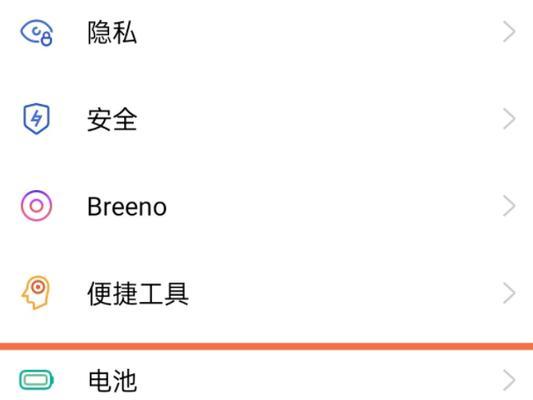
设置笔记本电脑省电模式是一个相对简单的过程,对于需要长时间使用笔记本电脑的用户来说,这是延长电池续航的有效方法之一。尽管它会在一定程度上影响到电脑的性能,但通过合理设置,我们可以在省电与性能之间找到一个最佳的平衡点。同时,采用一些其他的省电技巧,也能帮助我们进一步延长电池的使用时间。希望本文的详细指导能帮助你更好地管理笔记本电脑的电源设置,工作与移动更加自如。
版权声明:本文内容由互联网用户自发贡献,该文观点仅代表作者本人。本站仅提供信息存储空间服务,不拥有所有权,不承担相关法律责任。如发现本站有涉嫌抄袭侵权/违法违规的内容, 请发送邮件至 3561739510@qq.com 举报,一经查实,本站将立刻删除。!
本文链接:https://www.ycdnwx.cn/article-8337-1.html